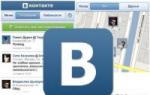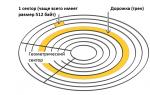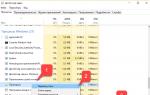Как сделать монохромный экран на андроид. Лучший телефон с двумя экранами: зачем столько дисплеев? Индексированный цветовой режим
Компания Apple предоставляет пользователям их устройств большое количество бесплатных и платных сервисов, которые позволяют упростить доступ к файлам и синхронизировать ваш телефон или планшет с ноутбуком. Но чтобы пользоваться ими, надо завести свой уникальный аккаунт. У многих при этом возникают проблемы. Как создать новый Apple ID и правильно зарегистрироваться в App Store, расскажем далее.
Для чего существует Apple ID
Apple ID - ваш уникальный логин и пароль, который позволяет пользоваться многими возможностями и сервисами. Также владельцы аккаунта имеют возможность прикрепить к нему кредитную карту или воспользоваться другим способом оплаты, после чего у них появится возможность совершать покупки приложений, музыки и игровой валюты всего в пару шагов. Если вы авторизовались в учетной записи с IPhone, то можете скачать специальную программу и настроить функцию «Найти IPhone», чтобы в случае потери и кражи устройства, быстро найти его. Еще один повод завести аккаунт - это возможность создать или вступить в группу «Семейный доступ», чтобы получить некоторые скидки и всегда иметь информацию о том, какие действия совершались на устройстве членов вашей семьи.
Как создать новый Эпл Айди и зарегистрироваться в App Store (без карты)
Существует несколько способ завести себе учетную запись в системе Apple, какой из них выбрать зависит от того, с какого устройства вы захотите проходить процедуру регистрации. Также отдельный пункт будет посвящен тому, как завести Apple ID без ввода номера банковской карты. При регистрации нового аккаунта, стоит помнить, что аккаунт и App Store - одно и то же.
При помощи iPhone, iPod Touch или iPad
Если вам удобней зарегистрироваться через телефон, планшет или плеер, с доступ к ITunes, то выполните следующие шаги:
- Зайдите в приложение «Настройки».
- Откройте пункт «ITunes и App Store».
- Перейдите на вкладку «Создать новый Apple ID».
- Прокрутите открывшийся список и отметьте нужную страну. Помните, что интерфейс приложений, работающих с привязкой к Эпл Айди, переменится на язык страны, которую вы выберите основной.
- Прочтите инструкцию и подтвердите, что согласны с условиями.
- Повторно подтвердите действие.
- Пропишите требуемые данные: почту, пароль, секретные вопросы и дату рождения. Указывайте реальную почту, к которой у вас действительно есть доступ, так как она понадобится для окончания регистрации, а позже, для подтверждения многих операций с аккаунтом. В разделе «Секретные вопросы» выберите вопрос и придумайте ответ к нему, который можете знать только вы. Запишите все данные в такое хранилище, где вы всегда сможете их просмотреть, но доступ к ним должен быть только у вас.
- Выберите один из нескольких способов оплаты и введите реквизиты.
Если по каким-то причинам вы не можете начать процесс регистрации через настройки, то выполните следующие действия:
Также вы можете создать аккаунт через браузер:

Если вы впервые запускаете свое устройство или выполнили сброс настроек, то у вас откроется «Ассистент настройки», в котором вы должны пройти несколько этапов (выбрать регион, активировать устройство, настроить Touch ID, восстановить настройки), а после, на шаге «Вход со своим идентификатором Apple ID», нажать кнопку «Нет Apple ID или забыли его?» и пройти пункты 4–10 из первой инструкции.
Через Mac OS или Windows
В том случае, когда вам удобней завести аккаунт через ваш ноутбук или компьютер, выполните следующие действия:
- Откройте приложение ITunes.
- В левой части строки быстрого доступа нажмите кнопку «Войти».
- Кликнете по кнопке «Создать Apple ID», чтобы перейти к регистрации.
- Прочтите условия и подтвердите, что согласны с ними, поставив галочку и нажав кнопку «Принять».
- Введите всю запрашиваемую информацию. Указывайте реальную почту, к которой у вас действительно есть доступ, так как она понадобится для окончания регистрации, а позже, для подтверждения многих операций с аккаунтом. В разделе «Секретные вопросы» выберите вопрос и придумайте ответ к нему, который можете знать только вы. Запишите все данные в такое хранилище, где вы всегда сможете их просмотреть, но доступ к нему должен быть только у вас.
- Теперь выберите один из способов оплаты и введите свои реквизиты.
- Нажмите кнопку «Создать Apple ID».
- Зайдите в почту, которую указывали при регистрации, и подтвердите, что это именно вы хотите завести на нее аккаунт.
Регистрация без ввода номера банковской карты при помощи iPhone, iPod Touch или iPad
Если вы не собираетесь совершать покупки через сервисы Apple ID или не имеете на данный момент карты, выданной банком той страны, в которую вы хотите выбрать при регистрации.
- Откройте App Store на своем устройстве.
- Перейдите к разделу «Топ-чарты».
- В открывшемся разделе перейдите в подраздел «Бесплатные».
- Из списка выберите любое приложение и напротив него нажмите кнопку «Загрузить».
- В открывшемся окне выберите раздел «Создать Apple ID».
Регистрация без ввода номера банковской карты при помощи Mac OS или Windows
Если вам удобней зарегистрировать аккаунт, при этом не вводя номер кредитной карты, через компьютер или ноутбук, пройдите следующие шаги:
- Откройте приложение ITunes.
- Кликнете по кнопке ITunesStore.
- На открывшейся странице нажмите кнопку AppStore, чтобы перейти в магазин приложений.
- Из списка «Лучшие бесплатные приложения» отберите одно и начните его загрузку.
- В открывшемся окошке кликнете по «Создать AppleID».
- Пройдите стандартный процесс регистрации до раздела «Способ оплаты» и в нем выберите пункт «Нет», который появляется, только если начинать регистрацию с установки бесплатного приложения.
- Кликнете по кнопке «Создать Apple ID», а выполните инструкцию, полученную в письме, для окончания процесса регистрации.
Видеоурок: создание учетной записи Apple ID
Возможные проблемы
При авторизации в сервисе ICloud у вас может появиться уведомление «На этом iPhone активировано предельное количество бесплатных учетных записей». Это обозначает то, что с данного устройства было активировано предельное количество бесплатных аккаунтов - три. Если вы превысили этот лимит, есть только один выход - привязать к своему аккаунту банковскую карту, так как после этого он получит статус «Платный аккаунт».
Если вам не пришло письмо со ссылкой на окончание процесса регистрации, то первым делом стоит зайти в почту и проверить такие разделы, как «Спам», «Удаленные», «Архив» и т. п. В том случае, если вы не найдете в них нужного письма, зайдите в свою учетную запись, откройте раздел Manage your Apple ID и кликнете по кнопке Resend, напротив имени введенной при регистрации почты. После этого на вашу почту будет повторно выслана инструкция для подтверждения аккаунта.
В том случае, когда у вас возникли какие-то уникальные проблемы, не описанные выше, или появились какие-то вопросы, вы можете написать письмо в службу поддержки, перейдя по ссылке https://support.apple.com/ru-ru и нажав кнопку «Обратиться в службу поддержки». Заполните анкету, используя исключительно английский язык, и отправьте запрос, после чего ожидайте ответ в течение нескольких рабочих дней.
После приобретения нового устройства, первым делом нужно зарегистрировать уникальный Apple ID, чтобы пользоваться специальными сервисами. Сделать это можно через планшет, телефон, компьютер или плеер, с поддержкой ITunes. Если вы не хотите изначально прикреплять к своему аккаунту банковскую карту, то придется начать регистрацию с установки бесплатной программы из App Store. До тех пор, пока вы не установите способ оплаты для своего Apple ID, он будет иметь статус бесплатного аккаунту.
Идентификатор Apple ID необходим всем владельцем яблочных устройств. Без него невозможно скачать приложение или музыку, приобрести фильм или книгу, а также воспользоваться сетевым сервисом iCloud. Кроме этого с помощью Apple ID пользователи могут оформлять заказы на товары в розничных магазинах Apple.
В этом материале мы рассмотрим 2 способа как создать Apple ID без кредитной карты, а также опишем возможные ошибки при регистрации.
Стоит отметить, что сам процесс создания нового идентификатора достаточно прост. Пользователям нужно заполнить ряд полей и придумать пароль. Многих ставит в тупик необходимость вводить при регистрации данные платежной карты. Этот шаг нужен для совершения покупок в iTunes Store. Но при желании пользователи могут не заполнять этот пункт. Для этого нужно пойти на небольшую хитрость.
Создать Apple ID можно 2 способами – с мобильного устройства или с помощью iTunes. Однако сразу хотим выделить несколько ключевых особенностей:
- При регистрации обязательно указывать существующий E-mail. В дальнейшем на него придет ссылка для завершения регистрации.
- Apple не позволяет регистрировать Apple ID до 13 лет. Кроме этого для пользователей, не достигших 18 лет, действуют некоторые ограничения.
Кстати, регистрация в App Store требует тех же действий, и многие путают эти понятия. Просто в данном случае, ID создается автоматически. Но зарегистрироваться в App Store можно и уже с готовым Apple ID.
Как создать Apple ID с iPhone
Здесь опишем способ создания Apple ID без кредитной карты. Если захотите потом делать покупки, карту всегда можно будет привязать.
Единственное, что необходимо – это подключение к сети интернет.
1. На мобильном устройстве нужно открыть приложение App Store.
2. Перейдите в раздел "Топ чарты" и выберите для скачивания любое бесплатное приложение.


3. Появится окошко "Ввод" где нужно выбрать "Создать Apple ID".



5. Здесь нужно понять и простить политику конфиденциальности Apple.
6. Заполните данные о себе (E-mail, пароль, ответы на секретные вопросы и т.д) и нажмите клавишу Далее.
Нюансы при регистрации:
- Пароль для Apple ID должен обязательно содержать не менее 8 символов.
- Пароль должен содержать цифры (1,2,3,4,5,6,7,8,9).
- Пароль должен содержать маленькие буквы (строчные).
- Пароль должен содержать большие буквы (ЗАГЛАВНЫЕ).

7. Если вы все сделали правильно, то у вас в платежных данных будет пункт нет. Выберите его.

Если пункт "нет" не доступен - проверьте региональные настройки. Если вы указываете российский адрес, то убедитесь, что в "Настройки - Основные - Язык и регион" в "Регион" у вас установлен "Россия". Смените регион при необходимости.

8. Нажмите на кнопку создать Apple ID.
Как создать Apple ID с компьютера, программой iTunes
Здесь инструкция как создать Apple ID без кредитной карты с помощью iTunes.
1. Скачайте и установите iTunes. Скачать яблочный медиакомбайн можно на официальном сайте Apple.
2. Запустите приложение и перейдите в верхнем меню в "Учетная запись" -> "Войти".
3. В появившемся окне выберите "Создать новый Apple ID".

4. На следующей странице введите данные аккаунта: Email, пароль; выберите вашу страну, и отметьте галочкой согласие на принятие "Положения и условия мультимедийных сервисов Apple".
Нажмите кнопку "Продолжить".

5. В новом окне введите личные данные и задайте контрольные вопросы/ответы.
6. В методах оплаты отметьте пункт "нет", и введите данные: индекс, город, улицу, телефон.

7. Все вы успешно зарегистрировали Apple ID.
Если пункт "нет" не доступен - проверьте региональные настройки. Если вы указываете российский адрес, то убедитесь, что в правом нижнем углу программы флаг России. Нажав на иконку флага можно сменить регион на нужный.
Две последние недели я хожу с черно-белым смартфоном. Это, если помните, я рассказывал про советы одного известного гика, как снизить зависимость от смартфона. Надо сделать смартфон менее привлекательным визуально. А для этого перевести его в монохромный, то есть черно-белый режим. Что я и сделал пару недель назад. Сегодня - впечатления.
Во-первых, про сам переход на черно-белый экран. Это довольно сложный процесс, но вполне выполнимый. Инструкцию вы найдете ниже в тексте или на специальном сайте Gogray.today. Проблема в том, что у всех разные версии операционки, даже у одного и того же Android, и некоторые пункты меню могут сильно отличаться. У меня вот Android 7.0 и нужный пункт называется не "Имитировать аномалию", как в инструкции, а "Симулировать цветовое пространство". И в нем - "Монохроматичный режим". Экран стал черно-белым. И телефон стал напоминать электронную книжку с E-Ink. Коллега Анна Титова назвала это "Режим "Всё тлен", а я - "Режим Безысходность".
Поначалу было трудно отыскивать нужные приложения: оказывается, очень привыкаешь не к рисунку, а именно к расцветке иконок. Потому что в таком режиме трудно отличить WhatsApp от Telegram.
Но одно дело - черно-белые иконки приложений. И совсем другое - черно-белые картинки. А тем более - черно-белые фотографии и видеоролики. В том числе, сделанные собственноручно. С одной стороны, не очень понятно, какой на самом деле получилась фотография, когда цветов не разобрать. А с другой - черно-белые снимки смотрятся необычайно стильно. То есть настолько круто, что я подумываю, а не делать ли все фотки и дальше ч/б, потому что это здорово.
Но главная-то цель была - чтобы меньше залипать в смартфоне. Вот с черно-белым экраном действительно тянет гораздо меньше. Все-таки я тоже немного ворона и меня тянет на яркое и блестящее, а черно-белое не так привлекает. Но сильнее я ощутил другое - насколько смартфон стал лучше держать батарею. То есть смотреть в экран я стал, ну, может, на 20 процентов меньше; а вот заряжать аппарат - раза в полтора реже.
На айфоне нужно зайти в Настройки > Основные > Универсальный доступ > Адаптация дисплея > Светофильтры. Там активировать пункт «Светофильтры», а в выпадающем меню выбрать «Оттенки серого». На Android это еще сложнее. "Медуза" советует открыть Настройки > Система > О телефоне; несколько раз кликнуть по пункту «Номер сборки». После этого перейти в Настройки > Система > Для разработчиков, пролистать до раздела Аппаратное ускорение визуализации, нажать на пункт «Имитировать аномалию» и выбрать в выпадающем меню «Монохромный режим».
* Recommended to upload a 720*312 image as the cover image
Article Description
Доброго всем времени суток господа и дамы! Только ли людям с нарушением зрения (восприятие цветов) требуется оптимизация отображения информации на экране смартфона. Думаю нет! Часто встречаю вопрос о возможностях ""Монохромного изображения"". В Самсунгах с Амолед экранами есть такая опция по умолчанию и служит она еще и как энергосберегающая функция. Так не отстанем и мы от них. У нас в любимых Xiaomi"ках, смартфонах, тоже есть данная возможность и скажу Вам ""не по секрету"" - может спасти в критической ситуации. Садится батарея а до розетки ну ни как. Вся стандартная оптимизация включена но этого мало! Что делать?Все до банального просто. Включаем режим ""Для разработчиков"" (много тапов на пункте версия MIUI в разделе ""О телефоне"", далее - Настройки - Расширенные настройки - Для разработчиков... «Имитировать аномалию» - «Монохроматизм» это выбор режима отображения цвета интерфейса для людей с проблемами восприятия цветов и как раз то что мы хотим. Дадим нашему смартфону еще пожить... Абсолютно все преображается в "Черно - Серо - Белый"" интерфейс с минимальным потреблением энергии. Вернуть изысканный вид можно легко, после зарядки, обратно - последовательным путем.***А теперь немного информации о возможностях режима ""Для разработчиков"" в развернутом виде, что есть что и для чего. Режим разработчика Android - Общий обзор«Отчет об ошибке» - кнопка неактивна при нормальной работе устройства.«Пароль для резервного копирования» - возможность защитить полные резервные копии данных смартфона или планшета. Пароль вводится вручную и создается самым пользователем.«Не выключать экран» - активация этого действия приведет к постоянной подсветки экрана в процессе зарядки устройства.«Выберите среду» - доступны для выбора две рабочие среды: Dalvik и ART. Последняя более новая и призвана повысить уровень производительности приложений и устройства в целом.«Включить журнал трансляции операций HCI Bluetooth» - команда служит для сохранения всех пакетов HCI Bluetooth в файле.«Проверка HDCP» - эта команда служит для выбора порядка проверки HDCP (система защиты от копирования)«Статистика процессов (Работающие приложения)» - выполнение этой операции позволит вести статистику запущенных процессов.Режим разработчика Android - Отладка«Отладка по USB» - включает режим отладки при подключении к компьютеру при помощи USB-кабеля.«Запретить доступ для отладки с помощью USB на всех компьютерах, на которых вы входили в аккаунт».«Отчеты об ошибках» - кнопка неактивна в штатном режиме. При активации, устройство начнет отображать в меню опцию отправки отчета об ошибке.«Фиктивное местоположение» - удивительная функция, которая умеет маскировать текущее местоположение владельца с гаджетом и выдавать ложные координаты.«Выберите приложение для отладки» - можно задать определенные приложения для возможности их отладки.«Подождите, пока подключится отладчик» - приложение ожидает подключения отладчика в штатном режиме. Кнопка неактивна.«Установка через USB» - функция позволяет проверять на безопасность приложения, устанавливаемые через ADB/ADT. Кнопка неактивна.«Размер буфера журнала» - функция позволяет выбрать размер буфера журнала.Режим разработчика Android - Сети«Сертификация беспроводных мониторов» - отображает параметры сертификации беспроводных мониторов.«Подробный журнал Wi-Fi» - функция позволяет при выборе Wi-Fi указывать в журнале RSSI для каждого SSID.«Переключаться на мобильную сеть» - при активации кнопки, функция позволяет принудительно переключаться на мобильную сеть, если сигнал Wi-Fi слабый.«Всегда включать поиск сетей Wi-Fi» - функция позволяет включать или отключать поиск сетей Wi-Fi во время передачи данных в зависимости от объема трафика.«Использовать устаревший DHCP-клиент» - активированная функция позволяет использовать DHCP-клиент для Android 5.0, а не для новой версии.«Не отключать передачу данных» - включенная функция позволяет не отключать передачу данных по мобильной сети даже при активном Wi-Fi-подключении (для быстрого переключения между сетями).«Конфигурация USB» - выбор режима по умолчанию при подключении по USB к ПК.Режим разработчика Android - Ввод текста«Показывать нажатия» - при активации кнопки, реализуется отображения точки в местах нажатия на экран.«Отображать касания» - проводится визуализация на экране нажатия и жестов.Режим разработчика Android - Рисование«Показ. обнов. поверхности» - осуществляется подсвечивание окон полностью при их обновлении.«Показывать границы элементов» - обеспечивает отображение границ клипа, поля и т.д.«Написание справа налево» - отображает написание текстов справа налево для всех языков.«Анимация окон» - установка масштаба анимации от 0,5х до 10х. Также можно отключить анимацию вообще.«Анимация переходов» - установка масштаба перехода от 0,5х до 10х. Отключение анимации также возможна.«Длительность анимации» - можно задать скорость анимации гаджета в интервале от 0,5х до 10х. Анимацию можно отключить вообще.«Эмуляция дополнительных экранов» - интересная опция, которая может провести эмуляцию дополнительных экранов на основном физическом экране устройства. Включив эту опцию, пользователь увидит еще один экран, который продублирует основной. Размеры дополнительного экрана настраиваются самостоятельно.Режим разработчика Android - Аппаратное ускорение визуализации«GPU-ускорение» - можно поставить галочку и, тем самым, всегда использовать GPU для двухмерного рисования.«Показывать обновление экрана» - поставленная галочка обеспечит подсветку области экрана при отрисовке GPU.«Показывать аппаратные обновления» - задействование этой функции выделит аппаратные уровни зеленым при обновлении.«Отладка наложения» - этот пункт содержит три возможных варианта для выбора: 1) выкл.; 2) показывать области наложения; 3) выделять области определенного цвета; 4) показывать число объектов.«Отладить операции непрямоугольного усечения» - на этом этапе можно провести три действия: 1) отключить опцию; 2) непрямоугольное сечение; 3) тестирование команды рисование зеленым.«Включить 4х MSAA» - поставив галочку, пользователь (или уже разработчик) включает 4х MSAA в приложениях OpenGL ES 2.0.«Отключить аппаратные наложения» - активация пункта повлечет за собой постоянное использование GPU при компоновке экрана.«Имитировать аномалию» - выбор режима отображения цвета интерфейса для людей с проблемами восприятия цветов.Режим разработчика Android - Мультимедиа«Отключить передачу аудио (USB)» - данная функция отключает автоматическую маршрутизацию аудио на внешние USB-устройства. Режим разработчика Android - Мониторинг«Включен строгий режим» - данный режим будет подсвечивать экран Android-устройства во время длительных операций.«Показывать загрузку ЦП» - при активации этого действия, смартфон отобразит на своем экране дополнительное окошко с графическим отображением текущей загрузки ЦП.«Запись времени работы GPU» - название данного пункта говорит само за себя.«Включить трассировку OpenGL» - имеет четыре возможным варианта развития событий: 1) нет данных; 2) Logcat; 3) Systrace; 4) Список вызовов в glGetError/Режим разработчика Android - Приложения«Не сохранять действия» - данный пункт меню относится к приложениям, активация его приведет к удалению сводки действий после их завершения.«Лимит фоновых процессов» - полезная функция. Она способна ограничить количество работающих приложений в фоновом режиме.«Все ANR» - птичка, поставленная напротив данного пункта, обеспечит уведомления пользователя о том, что приложение лагает (авт.) или не отвечает.«Неактивные приложения» - встроенный диспетчер активных приложений с возможностью закрытия.***Обзор меню «Для разработчиков» актуален для версий6/7, но не все пункты доступны в MIUI, это стоит учесть.
Adobe Photoshop CS3 Завгородний Владимир
Цветовой режим Monochrome (Монохромный)
Самый простой и примитивный цветовой режим – Monochrome (Монохромный), в котором используются только два цвета. Название «монохромный» предполагает один цвет (mono – «один», chroma – «цвет»), но второй – это как бы «фон», на котором мы рисуем одним цветом. Обычно используются черный и белый цвета, но иногда можно встретить и другие комбинации.
Примечание
В Adobe Photoshop мы не найдем цветового режима под названием «Monochrome», он будет называться «Bitmap» (битовая карта) – это потому, что для записи информации о каждом пикселе достаточно одного бита информации.
В монохромном режиме можно сохранять чертежи, схемы, текстовую информацию, рисунки в технике графики – словом, все изображения, в которых не требуется высокого качества и которые нужно уменьшить в объеме (рис. 2.9).
Рис. 2.9. Монохромные изображения
При преобразовании в монохромный режим нужно использовать dithering (смешение цветов) для имитации оттенков. Без смешения результат будет не только некрасивым, но и, возможно, неузнаваемым. При смешении можно достичь не только узнаваемого, но и оригинально выглядящего изображения (рис. 2.10).

Рис. 2.10. Монохромное изображение без использования смешения (слева) и с использованием смешения (справа)
Значение монохромных изображений очень велико, но они важны не для дизайнера, а для процесса печати. Струйные и лазерные принтеры, типографии используют монохромную печать (краску или тонер нельзя осветлить и сделать серой), и, посмотрев на страницу с распечатанным изображением, легко заметить, что оно складывается из белых и черных точек. При этом используются разные техники получения промежуточных оттенков, не совпадающие с техникой смешения цветов, предлагаемой Photoshop, однако принцип сохраняется тот же.
Из книги Тонкости реестра Windows Vista. Трюки и эффекты автора Клименко Роман АлександровичРежим Num Lock При входе пользователя в систему режим Num Lock по умолчанию выключен. Однако с помощью реестра можно сделать так, что по умолчанию этот режим будет включен. Для этого необходимо в разделе реестра HKEY_USERS.DEFAULTControl PanelKeyboard присвоить строковому параметру InitialKeyboardIndicators
Из книги Язык программирования С# 2005 и платформа.NET 2.0. автора Троелсен ЭндрюАктивизация цветовой схемы C# Изначально редактор TextPad не настроен на понимание ключевых слов C# и работу с сsc.exe. Чтобы настроить его соответствующим образом, нужно установить подходящее расширение. Откройте страницу http://www.textpad.com/add-ons/syna2g.html и загрузите файл csharp8.zip по
Из книги Photoshop. Мультимедийный курс автора Мединов ОлегМонохромный режим (Битовый (Bitmap)) В данной цветовой модели присутствует только два цвета: белый и черный, без каких-либо промежуточных оттенков (рис. 1.3). Рис. 1.3. Битовый рисунокТаким образом, если вы попытаетесь представить в этой модели серый, синий или любой другой цвет,
Из книги Excel. Мультимедийный курс автора Мединов ОлегПрозрачность и цветовой охват В данной категории настроек выбирают размер сетки (шахматной доски), которой обозначается альфа-канал (прозрачные участки изображения), а также цвета ячеек этой сетки.Вы также можете выбрать цвет, которым будут отмечаться участки, цвет
Из книги Adobe Photoshop CS3 автора Завгородний ВладимирЯркость, контрастность и цветовой тон рисунка Конечно, программа Excel не может соперничать с графическими редакторами в плане обработки графических изображений, но все же несколько полезных инструментов для базовых операций с рисунками она содержит. Согласитесь, было бы
Из книги Photoshop. Лучшие фильтры автора Бондаренко СергейЦветовой режим Grayscale (Оттенки серого) В тех случаях, когда мы работаем с черно-белым изображением и информации о цвете нет или же ее можно не сохранять, мы можем использовать цветовой режим Grayscale (Оттенки серого), в котором сохраняется только информация о яркости
Из книги О чём не пишут в книгах по Delphi автора Григорьев А. Б.Индексированный цветовой режим При необходимости уменьшить объем файла и в то же время сохранить информацию о цвете можно прибегнуть к режиму Indexed Color (Индексированный цвет). Как и режим Grayscale (Оттенки серого), режим индексированного цвета позволяет сохранить до 256
Из книги Сетевые средства Linux автора Смит Родерик В.Color Cast & Color Balance (Оттенки цвета и цветовой баланс) Наконец мы дошли до завершающего режима коррекции изображения плагина Dfine. Как понятно из названия данного режима, он дает возможность улучшать и изменять цветовую гамму фотографии, управляя балансом цветов,
Из книги Интерактивные доски и их использование в учебном процессе автора Горюнова М. А.2.1.15. Неблокирующий режим Ранее мы столкнулись с функциями, которые могут надолго приостановить работу вызвавшей их нити, если действие не может быть выполнено немедленно. Это функции accept, recv, recvfrom, send, sendto и connect (в дальнейшем в этом разделе мы не будем упоминать функции
Из книги Linux и UNIX: программирование в shell. Руководство разработчика. автора Тейнсли ДэвидПользовательский режим и режим ядра Сервер NFS в основном предназначен для обмена данными между файлами на диске и сетевым интерфейсом. В обычных условиях сервер NFS выполняется в системе Linux в пользовательском режиме. Это означает, что сервер не имеет специальных
Из книги Самоучитель работы на компьютере: быстро, легко, эффективно автора Гладкий Алексей АнатольевичРежим ПК Данный режим предназначен не только для работы с документами MS Office: MS Word, MS Excel, MS PowerPoint, но и с любыми другими программами, установленными на ПК. Все изменения, произведенные в этом режиме, могут быть сохранены в исходном файле и формате документа, как отдельный
Из книги Описание языка PascalABC.NET автора Коллектив РуБоардРежим экрана ПК В режиме экрана ПК (рис. 6.2) маркер интерактивной доски работает аналогично компьютерной мыши. С его помощью можно запускать любые программы, установленные на компьютере, работать в любых приложениях. Поддерживается двойной щелчок мыши, функция
Из книги автораРежим экрана ПК В режиме экрана ПК (рис. 8.1) маркер интерактивной доски работает аналогично компьютерной мыши. С его помощью можно запускать любые программы, установленные на компьютере, работать в любых приложениях. Поддерживается двойной щелчок мыши и функция
Из книги автора1.4.1. Символьный режим Общий формат команды chmod для символьного режима таков:chmod [кто] оператор [разрешения] файлЗначения параметра кто: u Владелец g Группаo Другие пользователи a Все (владелец, группа и другие пользователи)Значения параметра оператор: + Добавление
Из книги автора Из книги автораИзменение режима окна, цветовой схемы и отключение отображения даты/времени Клавиша F4 и кнопка быстрого доступа Режим", размещенная в правой верхней части окна задачника, позволяют переключаться между двумя режимами окна: с фиксированной и динамической компоновкой.